vscode自定义编辑器背景图片可通过插件或修改css文件实现,推荐使用插件方法。1. 安装“custom css and js loader”插件;2. 创建vscode.css文件并添加背景图片样式代码,确保路径正确并使用!important声明;3. 在设置中配置css文件路径,推荐使用${workspacefolder}变量;4. 通过命令面板启用插件并重启vscode。若图片不显示,需检查路径、权限及语法错误。可通过opacity属性调整透明度,选择合适图片、调整文本颜色以提升可读性。此外,还可自定义字体、颜色、图标和布局等界面元素,打造个性化开发环境。

直接告诉你吧,VSCode 自定义编辑器背景图片其实很简单,能让你的编码界面更有个性。
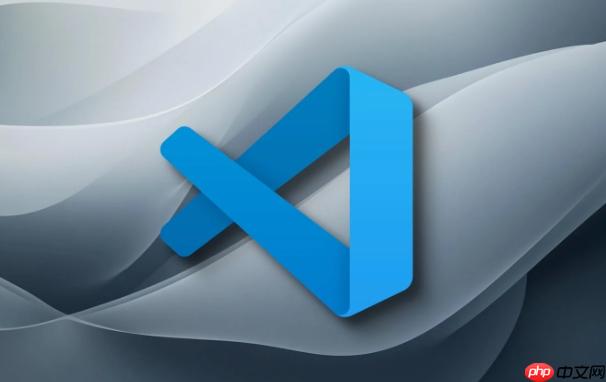
解决方案
要实现 VSCode 编辑器背景图片的自定义,主要有两种方法:通过插件或者直接修改 VSCode 的 CSS 文件。我个人更推荐使用插件,因为它更方便,也更安全,避免了直接修改 CSS 文件可能带来的问题。

使用插件 Custom CSS and JS Loader
安装插件: 在 VSCode 扩展商店搜索 "Custom CSS and JS Loader" 并安装。这个插件允许你加载自定义的 CSS 和 JS 文件到 VSCode 中。
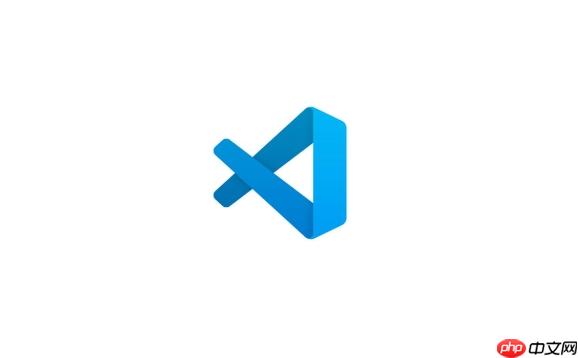
创建 CSS 文件: 在你的项目目录下(或者任何你喜欢的地方)创建一个 CSS 文件,例如
vscode.css
编辑 CSS 文件: 在
vscode.css
/* 设置编辑器的背景图片 */
.monaco-editor .monaco-editor-background {
background: url('你的图片路径') !important;
background-size: cover !important; /* 可选:调整图片大小以适应背景 */
}
/* 可选:调整文本颜色,确保在背景图片上清晰可见 */
.monaco-editor .token {
color: #fff !important; /* 例如,设置为白色 */
}将
'你的图片路径'
!important
配置 VSCode: 打开 VSCode 的设置(
File
Preferences
Settings
Ctrl + ,
添加 CSS 文件路径: 在 "Custom CSS" 设置项中,添加你创建的
vscode.css
${workspaceFolder}"vscode_custom_css.imports": [
"file:///C:/Users/你的用户名/Documents/你的项目/vscode.css" // Windows 示例
// 或者
"${workspaceFolder}/vscode.css" // 推荐,如果 CSS 文件在工作区目录下
]启用插件: 在 VSCode 命令面板(
Ctrl + Shift + P
重启 VSCode: 重启 VSCode 以应用更改。如果一切顺利,你应该能看到编辑器背景图片已经改变了。
直接修改 VSCode 的 CSS 文件 (不推荐)
这种方法不太推荐,因为每次 VSCode 更新都可能会覆盖你的修改,而且操作不当可能会导致 VSCode 出现问题。
C:\Program Files\Microsoft VS Code\resources\app\out\vs\workbench\workbench.desktop.main.css
workbench.desktop.main.css
.monaco-editor .monaco-editor-background
background
为什么背景图片不显示?
${workspaceFolder}如何调整背景图片的透明度?
可以通过 CSS 的
opacity
.monaco-editor .monaco-editor-background {
background: url('你的图片路径') !important;
background-size: cover !important;
opacity: 0.5 !important; /* 设置透明度为 50% */
}如何让背景图片不影响代码的可读性?
除了背景图片,还能自定义哪些 VSCode 界面元素?
VSCode 提供了丰富的自定义选项,你可以通过修改 CSS 文件或者使用插件来定制各种界面元素,例如:
总之,自定义 VSCode 的界面是一个很有趣的过程,可以让你打造一个更符合自己喜好的开发环境。 试试看吧!
以上就是VSCode 怎样自定义编辑器的背景图片 VSCode 编辑器背景图片的自定义技巧的详细内容,更多请关注php中文网其它相关文章!

每个人都需要一台速度更快、更稳定的 PC。随着时间的推移,垃圾文件、旧注册表数据和不必要的后台进程会占用资源并降低性能。幸运的是,许多工具可以让 Windows 保持平稳运行。




Copyright 2014-2025 https://www.php.cn/ All Rights Reserved | php.cn | 湘ICP备2023035733号